用Photoshop制作连体文字
1、首先在photoshop中创建一个新图层,大小设置为800*500,分辨率为300,并将背景填充为白色,如下图所示


2、用“横排文字工具”打上字(这里推荐用“华纹琥珀”字体),如下图所示


3、创建工作路径(执行菜单——文字”——“创建工作路径”)如下图所示


4、把文字图层隐藏,(执行菜单——“图层”——“隐藏图层”)如下图所示


5、新建一个图层,并填充自己喜欢的颜色,如下图所示

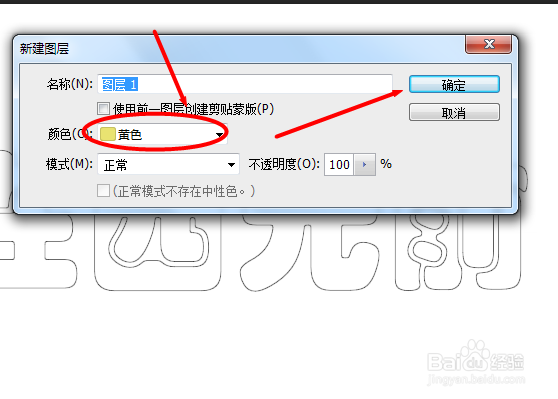

6、切换至路径面板,双击“工作路径”,在弹出的对话框中建立路径1,如下图所示




7、返回图层面板,用“路径选择工具”,分别选区5个文字路径,将文字的部分稍微叠加,如下图所示
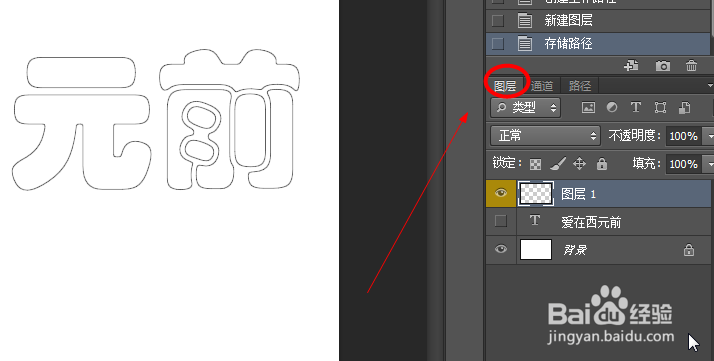





8、按Ctrl + Enter把路径转为选区,然后用“渐变工具”填上颜色,就完成了,如下图所示



声明:本网站引用、摘录或转载内容仅供网站访问者交流或参考,不代表本站立场,如存在版权或非法内容,请联系站长删除,联系邮箱:site.kefu@qq.com。